Win10系统 JDK环境变量配置
Posted 传智教育官方博客
tags:
篇首语:本文由小常识网(cha138.com)小编为大家整理,主要介绍了Win10系统 JDK环境变量配置相关的知识,希望对你有一定的参考价值。
(1)右击“此电脑”,点击属性,找到高级系统设置。
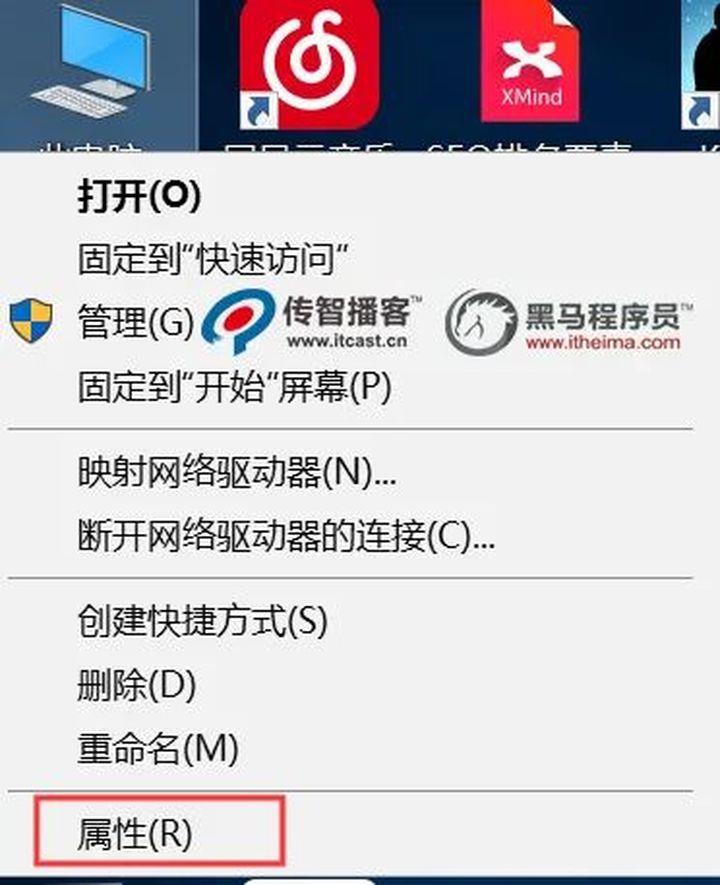
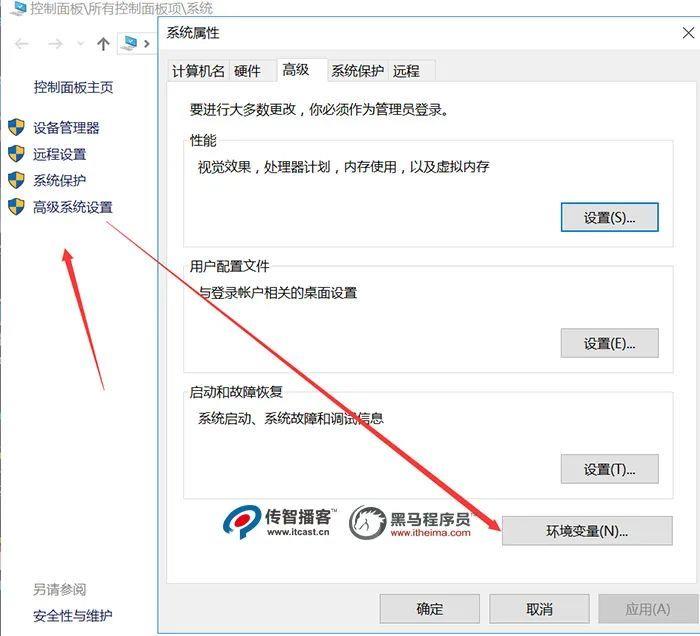
(2)新建,添加变量名 JAVA_HOME ,变量值为之前自己jdk的安装路径C:\\Program Files\\Java\\jdk1.8.0_231
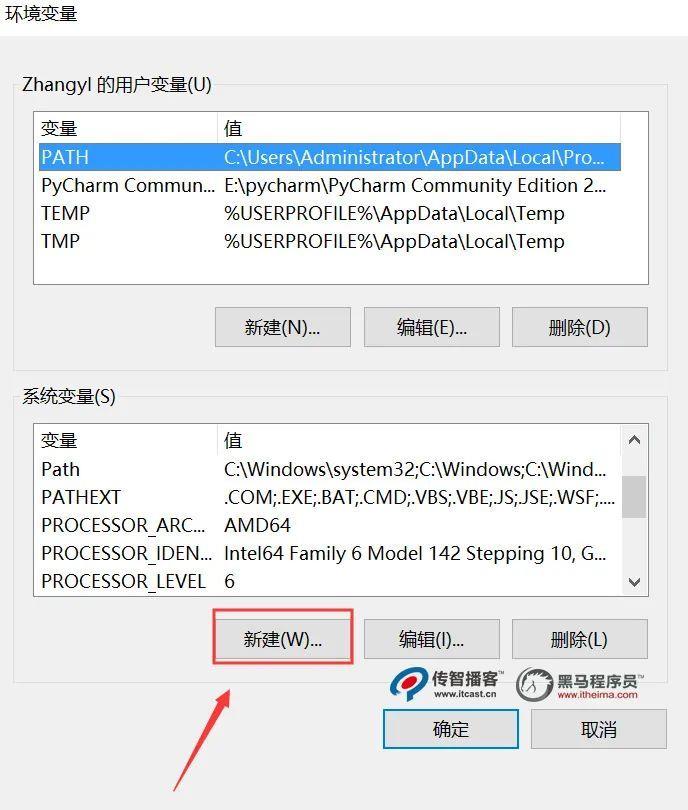
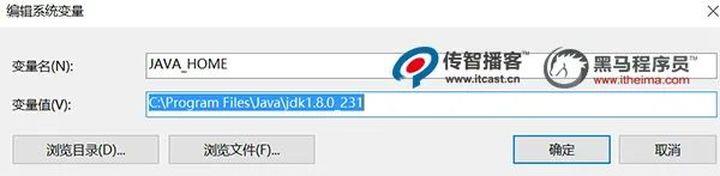
(3)找到系统变量里变量为Path的,选中,并点击编辑。

(4)点击新建按钮,添加新的变量值:
%JAVA_HOME%\\bin
和
%JAVA_HOME%\\jre\\bin
两个变量。并且把这两个变量按照下图,点击上移,移动到顶部,如下图所示。
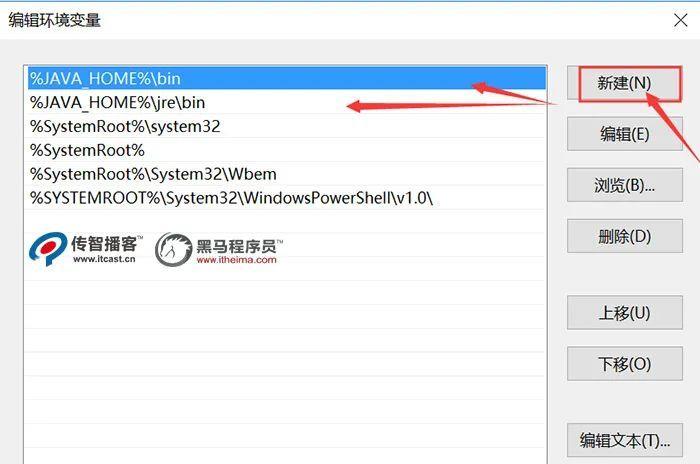
(5)在系统变量那里再新建一个CLASSPATH的变量,变量的值为:
.;%JAVA_HOME%\\lib;%JAVA_HOME%\\lib\\tool.jar
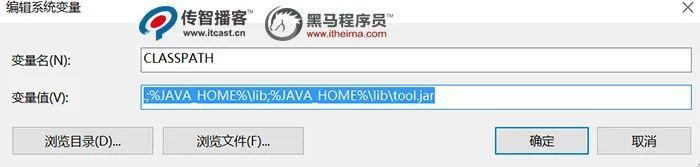
(6)使用快捷键win+R
在弹出的运行命令窗口输入CMD回车运行,输出java,然后回车,看到如下图所示,表示环境变量安装成功。
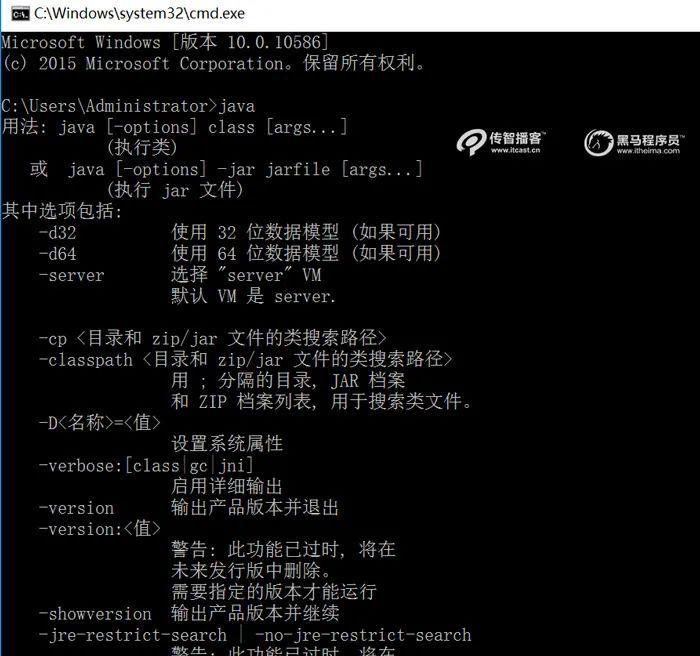
以上是关于Win10系统 JDK环境变量配置的主要内容,如果未能解决你的问题,请参考以下文章